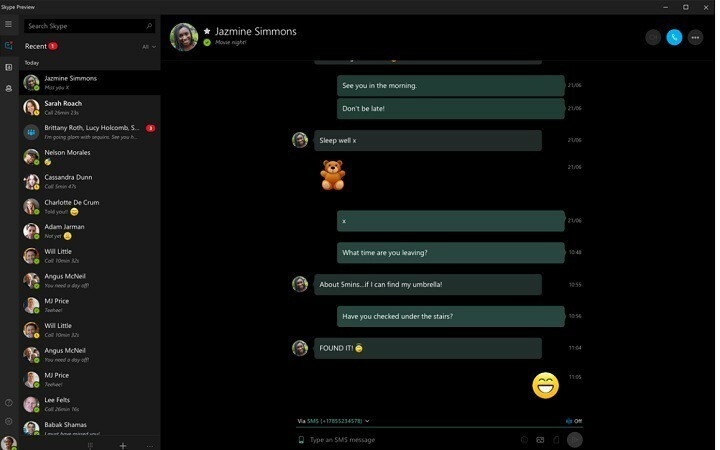Це програмне забезпечення буде підтримувати ваші драйвери та працювати, тим самим захищаючи вас від поширених помилок комп’ютера та несправності обладнання. Перевірте всі свої драйвери зараз у 3 простих кроки:
- Завантажте DriverFix (перевірений файл завантаження).
- Клацніть Почніть сканування знайти всі проблемні драйвери.
- Клацніть Оновлення драйверів отримати нові версії та уникнути несправностей системи.
- DriverFix завантажив 0 читачів цього місяця.
Skype без сумніву, є найпопулярнішою службою обміну повідомленнями, і хоча мільйони користувачів щодня користуються Skype, деякі з них не задоволені деякими його функціями. Однією з особливостей, на яку скаржиться користувач, є автовиправлення, і сьогодні ми покажемо вам, як відключити автовиправлення Skype у Windows 10 або Windows 7.
Як вимкнути автовиправлення Skype у Windows 10?
Автовиправлення - корисна функція, якщо ви іноді неправильне написання певних слів. Якщо ввімкнено автовиправлення, усі ваші слова будуть автоматично виправлені, якщо вони неправильно написані. Це може бути корисно, але іноді автовиправлення може бути помилковим і замінити неправильно написане слово на якесь зовсім інше слово, завдяки чому ви знову введете те саме слово.
Це стосується як стандартної версії Skype, так і Skype для бізнесу. Отже, якщо ви використовуєте будь-який із цих двох, у вас можуть виникнути проблеми з агресивним автовиправленням.
Якщо англійською є не рідною мовою, скажімо, використовуючи Skype іспанською або французькою мовами, автовиправлення іноді може змінити слова з рідної мови на англійську, що спричинить ще більше проблем. Це лише деякі незначні незручності, які можуть виникнути при автовиправленні, тому не дивно, що багато користувачів хочуть вимкнути цю функцію в Skype.
Рішення 1 - Змініть налаштування набору тексту в програмі Налаштування
На думку користувачів, найпростіший спосіб вимкнути автовиправлення Skype - це змінити налаштування набору тексту в додатку Налаштування. Для цього виконайте такі дії:
- Натисніть кнопку Пуск і виберіть Налаштування програми.
- Йти до Пристрої> Набір тексту.
- Вимкнути Автовиправлення неправильно написаних слів і Виділіть неправильно написані слова варіанти.

Майте на увазі, що функція автовиправлення базується на вашому клавіатура мова введення, тому уважно стежте за тим, якою мовою введення клавіатури ви користуєтесь.
Рішення 2 - Зніміть прапорець біля пункту Автовиправлення в Skype
На думку користувачів, ви можете легко виправити цю проблему, просто змінивши кілька налаштувань у Skype. Для цього виконайте такі дії:
- відчинено Skype.
- Йти до Інструменти> Параметри.
- Йти до Чат та SMS> Налаштування чату і натисніть Показати розширені параметри.

- Зніміть прапорець Автоматичне виправлення та виділення неправильно написаних слів.

- Знявши прапорець біля цієї опції, клацніть на Зберегти, щоб зберегти зміни.
Якщо вся ваша робота в браузері, Skype для Інтернету тепер пропонує параметри спільного використання екрана в Chrome. Перевір.
Рішення 3 - Відредагуйте реєстр
На думку користувачів, з якоїсь невідомої причини вкладка Введення в додатку Налаштування може бути не видимою, але ви можете обійти це обмеження, відредагувавши реєстр. Для цього виконайте такі дії:
- Натисніть Клавіша Windows + R і введіть regedit. Клацніть гаразд або натисніть Введіть.

- Коли Редактор реєстру запускається, перейдіть до наступної клавіші
Комп’ютерHKEY_USERSS-1-5-21-2072414048-1790450332-1544196057-1001Програмне забезпеченняMicrosoftTabletTip1.7. - На правій панелі двічі клацніть EnableAutocorrection DWORD і двічі клацніть на ньому. Встановіть для його значення значення 0. Повторіть ті самі кроки для EnableSpellchecking СЛОВО.

- Закінчивши, закрийте Редактор реєстру і перевірте, чи проблему вирішено.
Автовиправлення є корисною функцією, але іноді це може перешкоджати, тому ви можете відключити її. Щоб вимкнути автовиправлення в Skype, спробуйте деякі з наших рішень. Якщо ви все ще не можете вимкнути автовиправлення в Skype, скажіть нам, і ми допоможемо вам.
ЧИТАЙТЕ ТАКОЖ:
- Виправлення: Skype не закриватиметься у Windows 10
- Попередній перегляд Skype для Windows 10 Mobile випущений із підтримкою SMS
- Виправлення: помилка Skype 0x80070497 у Windows 10
- Skype для Інтернету тепер може телефонувати на мобільні та стаціонарні телефони
- Виправлення: проблема Skype із пристроєм відтворення в Windows 10